La migration d’un site WordPress vers un nouveau domaine n’est pas une mince affaire et doit être effectuée correctement. Nous avons entendu dire que certains sites perdaient jusqu’à 30 % de leur trafic en raison de redirections incorrectes.
Une redirection complète de site vous permet de déplacer facilement votre site vers un nouveau domaine sans perdre de classement dans les moteurs de recherche. Elle aide à prévenir les liens brisés et offre une expérience utilisateur fluide.
Notre équipe a des années d’expérience dans la migration de sites et le référencement. Dans cet article, nous allons vous afficher comment faire une redirection de site complète dans WordPress afin que vous puissiez migrer votre site en toute confiance.
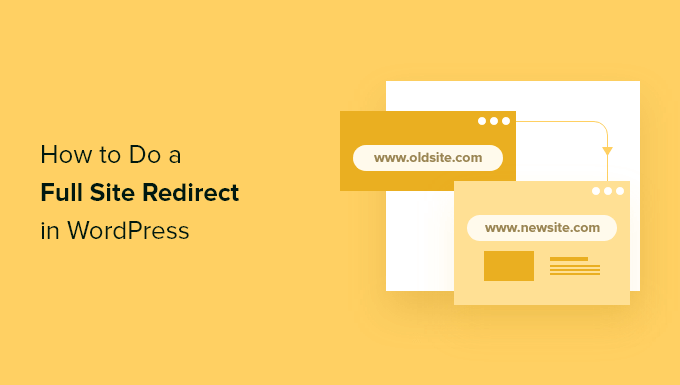
Pourquoi faire une redirection complète du site dans WordPress ?
Une redirection complète de site vous permet de déplacer l’ensemble de votre site vers un nouvel Emplacement sans perdre de trafic ou de classement dans les moteurs de recherche. Lorsqu’un compte saisit l’ancienne URL de votre site dans son navigateur, il est automatiquement redirigé vers le nouveau domaine.
Cela vous aide également à conserver tous les backlinks que vous avez construits au fil des versions et à les diriger vers le nom de domaine de votre nouveau site. Vos utilisateurs/utilisatrices peuvent facilement trouver tout votre contenu existant sur le nouveau domaine.
Une redirection de site complète empêche également les liens brisés ou les erreurs 404 de se produire, ce qui peut être mauvais pour le référencement de votre WordPress et l’expérience utilisateur.
D’un point de vue technique, une redirection de site complète est une redirection 301. Ce type de redirection indique aux moteurs de recherche que la page web a été définitivement déplacée vers le nouvel Emplacement.
Il s’agit du type de redirection le plus bénéfique pour le classement de vos mots-clés et votre trafic, et il aide à transmettre l’autorité SEO de votre ancien domaine au nouveau domaine.
Cela dit, voyons comment vous pouvez configurer une redirection de site complète dans WordPress.
Note de l’éditeur : Avant de configurer une redirection complète de site WordPress vers un nouveau domaine, il est important que vous transfériez d’abord tout votre contenu. Vous pouvez utiliser notre tutoriel sur l’exportation d’un site WordPress, ou suivre notre guide étape par étape sur la façon de déplacer WordPress vers un nouveau domaine (sans perdre le référencement).
Tutoriel vidéo
Si vous préférez des instructions écrites, continuez à lire.
Comment faire une redirection complète du site dans WordPress
La façon la plus simple de configurer une redirection WordPress sur un site complet est d’utiliser All in One SEO (AIOSEO). C’est la meilleure extension SEO pour WordPress et elle est utilisée par plus de 3 millions de professionnels.
AIOSEO vous aide à optimiser votre site pour les moteurs de recherche sans avoir besoin d’engager un expert. De plus, il offre un puissant gestionnaire de redirection qui vous permet de rediriger correctement les utilisateurs/utilisatrices vers un nouveau domaine sans perdre de classement SEO tout en assurant le suivi des erreurs 404.
Pour ce tutoriel, nous utiliserons la version AIOSEO Pro car elle inclut le gestionnaire de redirection. Il existe également une version gratuite d’AIOSEO qui possède toutes les fonctionnalités de base dont vous avez besoin pour commencer à optimiser votre site WordPress afin d’obtenir plus de trafic sur les moteurs de recherche.
Tout d’abord, vous devrez installer et activer l’extension AIOSEO. Pour plus de détails, veuillez consulter notre guide sur l’installation d’une extension WordPress.
Lors de l’activation, vous pouvez vous rendre sur All in One SEO » Réglages généraux depuis votre Tableau de bord WordPress et saisir la clé de licence. Vous pouvez trouver la clé dans votre espace de compte AIOSEO.
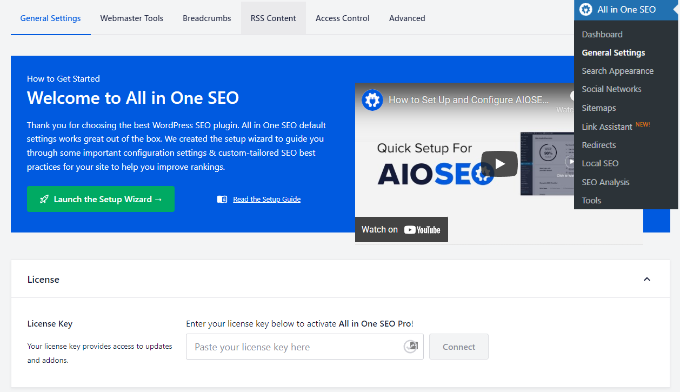
Pour configurer AIOSEO sur votre site et optimiser votre site pour la recherche, vous pouvez lancer l’assistant de configuration et suivre les instructions à l’écran. Pour plus de détails, veuillez consulter notre guide sur la façon de configurer AIOSEO dans WordPress.
Ensuite, vous pouvez vous rendre dans All in One SEO « Redirects à partir du panneau d’administration de WordPress, puis cliquer sur le bouton » Activer les redirections « .
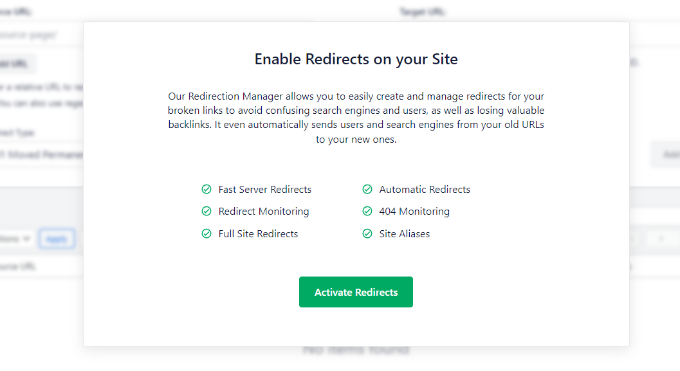
Une fois le module activé, vous pouvez accéder à l’onglet « Full Site Redirect » sous Redirects.
Cliquez ensuite sur le bouton « Relocaliser le site » pour afficher d’autres options.
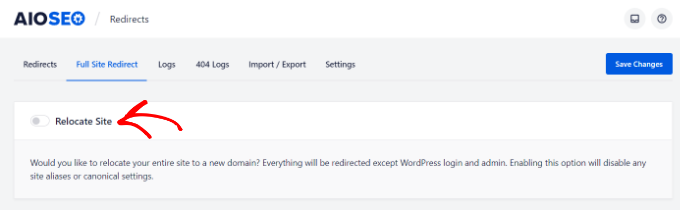
Vous verrez maintenant un champ dans lequel vous pouvez saisir le nouvel emplacement de votre site.
Saisissez simplement la nouvelle URL dans le champ » Relocaliser vers le domaine » et cliquez sur le bouton » Enregistrer les modifications « . L’extension redirigera automatiquement tout, à l’exception de la page de connexion et d’administration de WordPress.

Pour vérifier si votre nouvelle redirection fonctionne, saisissez simplement l’ancienne URL dans le navigateur, et il devrait vous rediriger automatiquement vers le nouveau domaine.
Repérer et corriger les liens corrompus dans WordPress
Lorsque vous passez à un nouveau nom de domaine, il est toujours possible que certains des liens de votre site se brisent et entraînent des erreurs 404. Cependant, avec AIOSEO, vous pouvez facilement suivre les liens brisés dans WordPress et les corriger en utilisant le gestionnaire de redirection.
Il suffit de se rendre dans All in One SEO » Redirects depuis la zone d’administration de WordPress, puis de cliquer sur l’onglet » Réglages « . Ensuite, activez les Journaux 404 et les Journaux de redirection en cliquant sur le permuter.
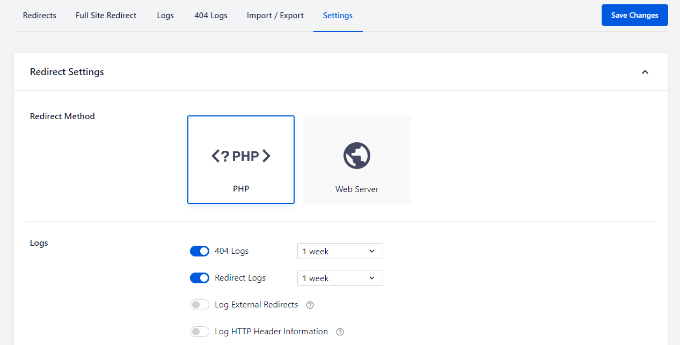
Une fois cette fonctionnalité activée, AIOSEO commencera à enregistrer les erreurs 404 sur votre site. Notez qu’au début, il n’y aura rien dans les journaux. Il commence uniquement à enregistrer les erreurs 404 après que vous ayez activé l’option.
Lorsque quelqu’un a déclenché une erreur 404 sur votre site WordPress, vous pouvez voir les journaux en allant dans l’onglet « Journaux 404 » sous Redirections.
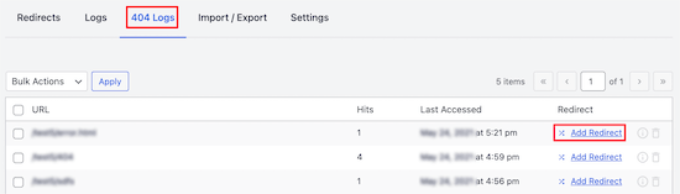
Pour corriger un lien brisé, il vous suffit de cliquer sur l’option « Ajouter une redirection ». Saisissez ensuite le nouvel emplacement dans le champ « URL cible » et choisissez votre type de redirection.
Après avoir ajouté ces détails, il suffit de cliquer sur le bouton « Ajouter une redirection ».
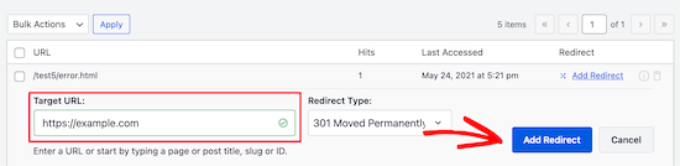
Pour plus de détails, vous pouvez suivre notre guide sur la façon de repérer et de corriger les liens cassés dans WordPress.
Nous espérons que cet article vous a aidé à apprendre comment faire une redirection complète de site sur WordPress. Vous pouvez également consulter notre guide sur la redirection d’une page ou d’une URL sur WordPress ou notre choix d’experts sur les meilleurs hébergeurs WordPress infogérés.
Si vous avez aimé cet article, veuillez alors vous abonner à notre chaîne YouTube pour obtenir des tutoriels vidéo sur WordPress. Vous pouvez également nous trouver sur Twitter et Facebook.





Syed Balkhi says
Hey WPBeginner readers,
Did you know you can win exciting prizes by commenting on WPBeginner?
Every month, our top blog commenters will win HUGE rewards, including premium WordPress plugin licenses and cash prizes.
You can get more details about the contest from here.
Start sharing your thoughts below to stand a chance to win!
Jiří Vaněk says
I have about 1300 articles on the website. If I wanted to change the domain, how should I proceed? Migrate the website to a new hosting and a new domain and leave the original one where it is set to redirect each url to the new one? Does this mean I have to set up 1300 redirects? Or does it work so that I set this redirect in AIO SEO and it only replaces the domain name in the url and redirects to the appropriate URL? I’m a little confused.
WPBeginner Support says
You would want to set up the new site and ensure the content is imported properly on the new host first. After that you could manually create the redirects or use AIOSEO to handle the redirect process for you. As long as your permalinks have not changed you can use far fewer redirect rules for the site to go to the new domain.
Administrateur
Jiří Vaněk says
Permanent links will be the same, only the main domain will change. Thank you for the advice. I will try to solve it over time using AIO SEO PRO and possibly their support can help me with it. Thanks for the reply.
THANKGOD JONATHAN says
THank you for the tutorial. However in case of a website that all\ready have a lot of content I think fixing 404 error individually can be challenging and also time consuming. How do I deal with that?
WPBeginner Support says
The first method from the article is designed to help you migrate a larger site without needing to worry about the 404s
Administrateur